12 thủ thuật trên MacBook giúp tăng năng suất và trải nghiệm mượt mà hơn
MacBook không chỉ nổi bật với thiết kế sang trọng và hiệu năng mạnh mẽ, mà còn ẩn chứa vô số tính năng tiện ích. Nếu biết cách khai thác, Quý khách có thể làm việc nhanh hơn, thông minh hơn và tận hưởng trải nghiệm mượt mà hơn bao giờ hết. Dưới đây là 12 thủ thuật hữu ích trên MacBook mà bất kỳ người dùng nào cũng nên biết.
1. Sử dụng Spotlight như công cụ tìm kiếm siêu tốc
Chỉ cần nhấn Command (⌘) + Space, gõ từ khóa, Quý khách có thể:
-
Mở ứng dụng bất kỳ.
-
Tìm file, thư mục.
-
Thực hiện phép tính, đổi tiền tệ hoặc tra cứu nhanh.
2. Quản lý cửa sổ bằng Split View
Split View cho phép mở 2 ứng dụng song song trên màn hình.
-
Nhấn giữ nút xanh ở góc cửa sổ → chọn Tile Window to Left/Right of Screen.
-
Ứng dụng sẽ tự động chiếm một nửa màn hình, ứng dụng còn lại nằm ở nửa còn lại.
3. Tạo phím tắt cá nhân với Shortcuts
Ứng dụng Shortcuts (tích hợp từ macOS Monterey) cho phép tự động hóa:
-
Mở nhiều ứng dụng chỉ với một lệnh.
-
Đổi tên nhiều file cùng lúc.
-
Gửi email nhanh với nội dung soạn sẵn.
4. Sử dụng Hot Corners
Hot Corners giúp Quý khách gán chức năng cho 4 góc màn hình.
-
Vào System Settings → Desktop & Dock → Hot Corners.
-
Chọn hành động cho mỗi góc (ví dụ: khóa màn hình, mở Mission Control, hiển thị Desktop).
5. Chụp màn hình nâng cao
-
Command + Shift + 3: chụp toàn màn hình.
-
Command + Shift + 4: chụp vùng chọn.
-
Command + Shift + 5: chụp hoặc quay màn hình kèm tùy chọn lưu.
6. Quick Look để xem nhanh file
Chỉ cần chọn file → nhấn Space, MacBook sẽ hiển thị nội dung mà không cần mở ứng dụng. Hữu ích khi xem ảnh, PDF, video.
7. Universal Clipboard
Khi iPhone và MacBook cùng đăng nhập iCloud, Quý khách có thể copy trên iPhone và paste ngay trên MacBook (hoặc ngược lại). Tính năng này tiết kiệm rất nhiều thời gian.
8. AirDrop tốc độ cao
Để gửi file từ iPhone sang MacBook:
-
Bật AirDrop trên cả hai thiết bị.
-
Chọn file → Share → AirDrop → chọn thiết bị nhận.
Tốc độ truyền tải nhanh hơn Bluetooth rất nhiều.
9. Trackpad Gestures
MacBook hỗ trợ nhiều cử chỉ đa điểm:
-
Vuốt 3 ngón tay lên: mở Mission Control.
-
Vuốt 3 ngón tay sang: chuyển đổi giữa các ứng dụng.
-
Chụm/zoom bằng 2 ngón tay: phóng to, thu nhỏ hình ảnh, văn bản.
10. Tối ưu pin với Battery Settings
-
Vào System Settings → Battery.
-
Bật Optimized Battery Charging để kéo dài tuổi thọ pin.
-
Sử dụng chế độ Low Power Mode khi làm việc nhẹ.
11. Dùng Finder Tags để quản lý file khoa học
-
Click chuột phải → Tags → gán màu sắc hoặc nhãn.
-
Tìm kiếm file theo tag trong Finder nhanh chóng.
12. Bảo mật với Touch ID và Password Manager
-
Cài Touch ID để mở khóa máy nhanh chóng.
-
Dùng iCloud Keychain để lưu mật khẩu, tự động đăng nhập website an toàn.
✅ Với 12 thủ thuật trên, MacBook không chỉ là một chiếc laptop cao cấp, mà còn là công cụ tối ưu cho công việc và giải trí. Hãy áp dụng ngay hôm nay để tận dụng tối đa sức mạnh từ chiếc MacBook của Quý khách.




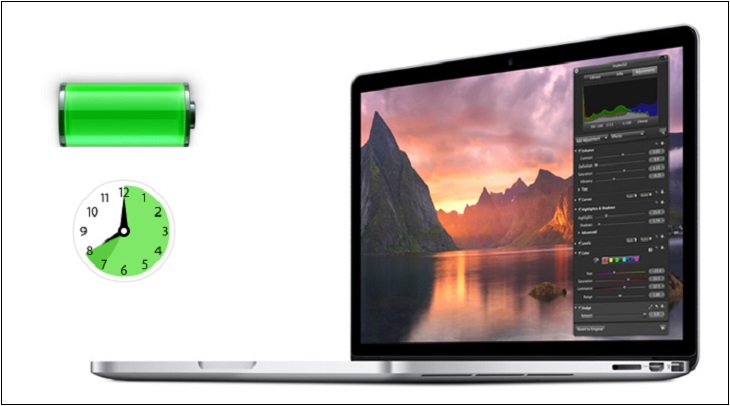

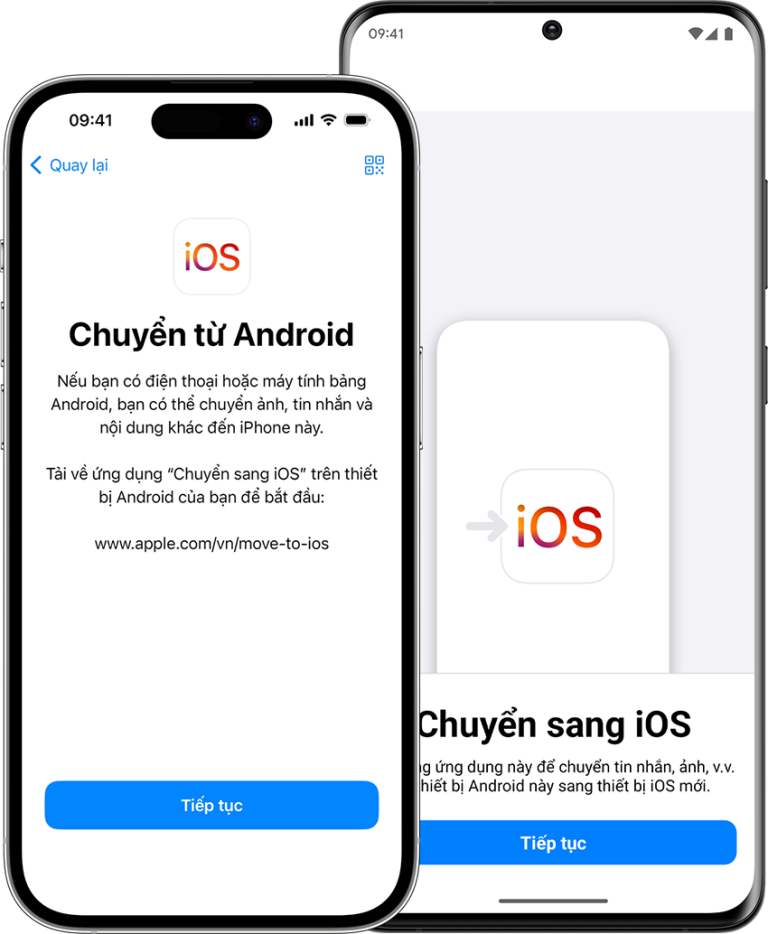
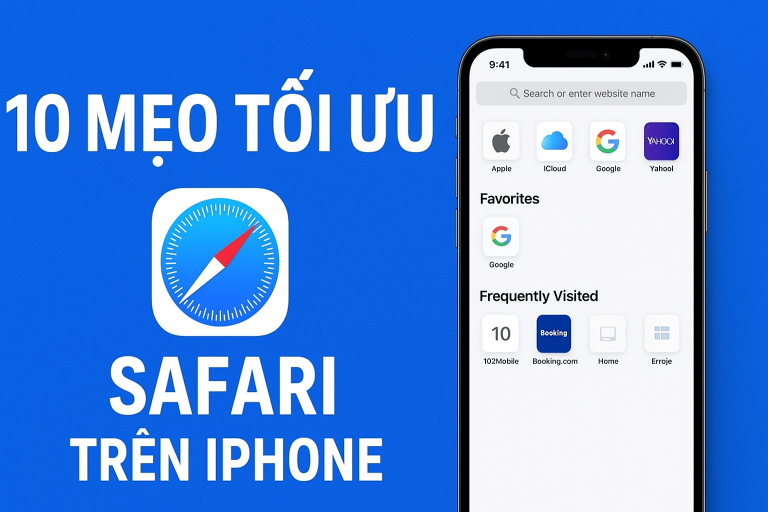
 Iphone 14 Promax 128gb Màu Trắng LL - 96 - 59096
Iphone 14 Promax 128gb Màu Trắng LL - 96 - 59096